Menyiapkan sistem deteksi gerakan di Linux cukup mudah dan sederhana. Yang kita butuhkan hanyalah webcam (atau laptop), paket "gerak", dan beberapa menit untuk menyiapkan semuanya. Tujuan melakukan ini mungkin untuk pengawasan ruang pribadi, peningkatan keamanan pribadi, atau sekadar proyek yang menyenangkan. Apapun masalahnya, panduan singkat ini tidak dimaksudkan untuk mempromosikan aktivitas ilegal seperti perekaman video tanpa izin dari orang dan aktivitas mereka. Karena itu, harap gunakan pengetahuan yang ditawarkan di sini dengan perilaku etis.
Menyiapkan Gerakan
Hal pertama yang perlu kita lakukan adalah menginstal paket "motion". Mengingat Anda menggunakan Ubuntu, ini dilakukan dengan membuka terminal dan mengetik:
sudo apt-get install motion
Setelah itu, kita dapat meluncurkan gerakan dengan membuka terminal dan mengetik:
sudo motion
Ini akan memulai deteksi gerakan dengan pengaturan default, dan webcam Anda akan mulai mengambil gambar dan menyimpannya di lokasi yang ditentukan.
Untuk mengatur gerakan, Anda harus mencari dan mengedit file konfigurasi gerakan. Ini dapat dilakukan dengan membuka terminal dan mengetik “sudo nano /etc/motion/motion.conf ” atau dengan membuka sesi pengelola file sebagai administrator (“sudo nautilus”), menavigasi ke /etc/motion dan membuka motion.conf dengan editor teks. Misalnya, Anda dapat mengubah ukuran gambar yang diambil karena ukuran defaultnya cukup kecil (320x240), atau mengubah ambang batas pemicu. Karena saya menemukan yang terakhir sangat sensitif, saya menemukan bahwa saya harus mengubahnya dengan memuji baris yang sesuai dan mengubah nilai numerik yang sesuai (menaikkannya). Jika Anda ingin gerakan menjadi lebih sensitif terhadap perubahan piksel, Anda dapat menurunkan nilai ini sesuai kebutuhan.
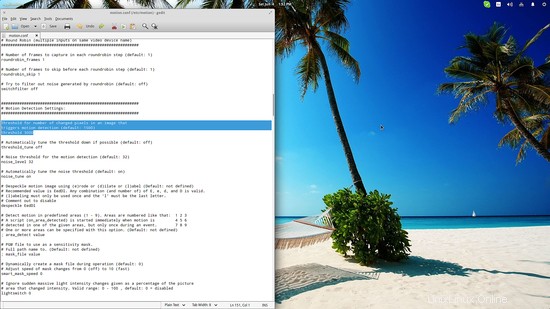
Sekarang jika pengambilan menghasilkan terlalu banyak gambar, Anda dapat mengatur framerate (terletak di bawah pengaturan lebar/tinggi) pada pengaturan yang lebih rendah. Ini akan memberi tahu gerakan berapa kali per detik diizinkan untuk menangkap gambar. Atau, Anda dapat menggunakan waktu bingkai minimum untuk menetapkan jangka waktu minimum (dalam detik) di antara pengambilan. Tangkapan layar berikut menunjukkan masalahnya, karena satu gerakan tangan saya di depan kamera menghasilkan sekitar 45 gambar.
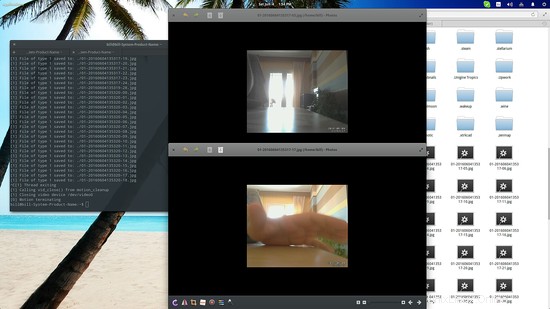
Jika Anda tidak membutuhkan banyak gambar yang dihasilkan oleh gerakan, Anda dapat mengatur utilitas untuk menangkap hanya gambar pertama yang cocok dengan ambang pemicu, gambar yang memiliki perubahan gerakan terbesar, atau gambar di mana aksi terjadi di tengah. dari bingkai penangkap. Anda dapat mengaktifkan salah satu dari ini dengan menavigasi ke bagian “Output File Gambar” di file konfigurasi dan mengganti kata “on” setelah output_normal dengan kata “first”, “best”, atau “center”.
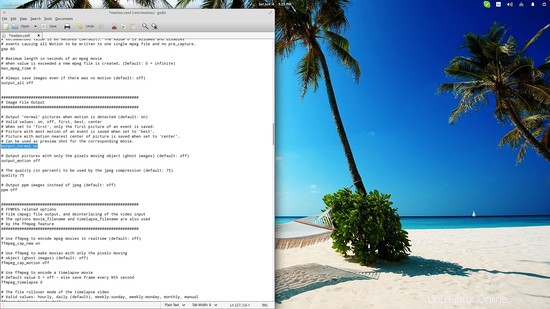
Dari opsi yang sama, Anda dapat mengubah ke mode video dengan menambahkan parameter "mati" setelah "output_normal". Prasyarat agar ini berfungsi adalah Anda telah menginstal "ffmpeg" di sistem Anda. Jika Anda menginstal alat populer, Anda bahkan dapat menyiapkan kamera untuk merekam video timelapse, atau bahkan menyiarkan video secara langsung berkat server web bawaan gerak (setel opsi untuk ini dari bagian "Server Webcam Langsung").
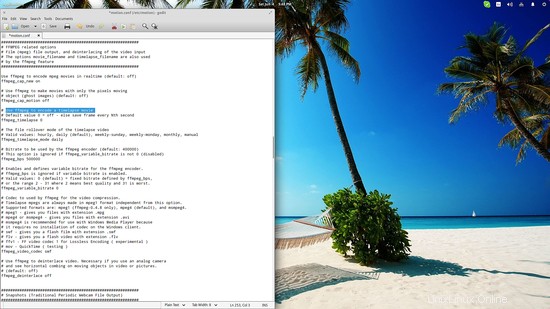
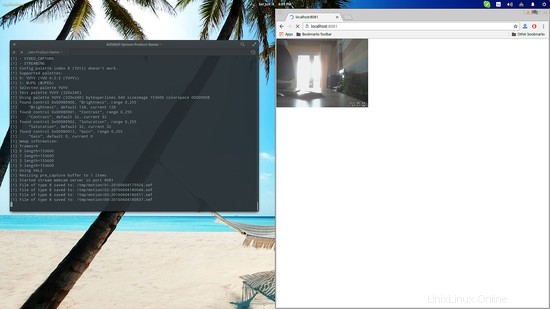
Sekarang, anggaplah kita ingin membuat gerakan dimulai dengan sistem kita secara default. Ini mudah dilakukan dengan membuka sesi pengelola file sebagai pengguna admin, menavigasi ke /etc/default dan membuka file bernama "motion". Di sana, ubah pengaturan daemon dengan mengganti "tidak" dengan "ya" dan simpan file.
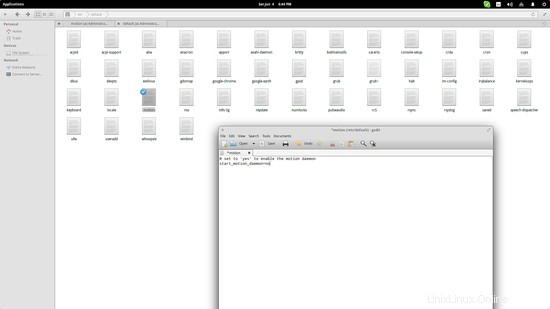
Pertimbangan
- Jika gerakan tidak diatur dengan hati-hati dan menangkap terlalu banyak gambar/video dengan kualitas tinggi, gerakan dapat dengan cepat membanjiri perangkat penyimpanan Anda atau bahkan server jika diatur untuk mengirim data yang diambil secara online.
- Jika Anda ingin menggunakan gerakan untuk tujuan keamanan, pastikan untuk menggunakan sesuatu yang lebih baik daripada webcam, karena kualitas webcam yang rendah pasti akan menyebabkan banyak pemicu palsu.
- Beberapa opsi yang ditawarkan oleh gerakan seperti penyesuaian otomatis kecerahan dapat membantu saat Anda menggunakan kamera berfitur buruk.
- Ada garis tipis antara kecepatan bingkai dan kualitas video/gambar dan kemudian bandwidth (jika Anda peduli). Pertimbangkan sebelum mengatur gerakan, dan pertimbangkan juga kemampuan relevan kamera Anda.
- Beberapa kamera harus diberi beberapa file konfigurasi khusus, selain file motion.conf standar yang hanya akan dibatasi untuk menyiapkan daemon dan jalur file penyimpanan. File konfigurasi default hanya memadai bila menggunakan satu perangkat perekam gambar/video.
Kesimpulan
Motion mungkin ringan dan mudah untuk memulai, tetapi jika Anda menelusuri file konfigurasi dengan hati-hati, Anda akan melihat bahwa ada banyak opsi berbeda yang dapat Anda gunakan. Motion dapat ditambahkan ke daftar start up sehingga mulai menangkap dengan komputer power-up, dapat diatur untuk menambahkan menangkap pada database online, bekerja dengan beberapa kamera, bip saat aktivasi, atau bahkan mengirim pemberitahuan ke telepon Anda dalam bentuk SMS atau email karena Motion juga dapat menjalankan perintah eksternal khusus. Jika Anda ingin melakukan sesuatu yang spesifik dengannya, Anda mungkin harus mengubah opsi beberapa kali sebelum Anda mendapatkan hasil yang Anda inginkan, tetapi Motion tentu saja sepadan dengan waktu dan perhatian Anda karena sangat mampu melakukan hampir semua hal jika disetel dengan benar.